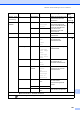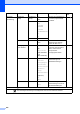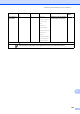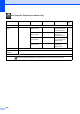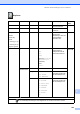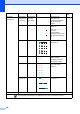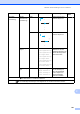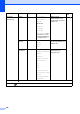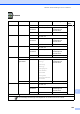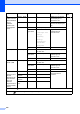Basic User's Guide
Table Of Contents
- Benutzerhandbuch - Grundfunktionen MFC-L8650CDW/MFC-L8850CDW/MFC-L9550CDW
- Benutzerhandbücher und wo sie zu finden sind
- Inhaltsverzeichnis
- 1 Allgemeine Informationen
- Zur Verwendung dieses Handbuches
- Zugriff auf die „Brother Utilities“ (Brother-Dienstprogramme) (Windows®)
- Aufrufen des Benutzerhandbuchs - Erweiterte Funktionen sowie des Software- und Netzwerk- Benutzerhandbuchs
- So greifen Sie auf Benutzerhandbücher für erweiterte Funktionen zu
- Zugang zum Brother- Support (Windows®)
- Zugang zum Brother- Support (Macintosh)
- Funktionstastenfeld-Übersicht
- Favoriten-Einstellungen
- Stellen Sie das Datum und die Uhrzeit ein
- Geben Sie persönliche Daten (Absenderkennung) ein
- Lautstärke- Einstellungen
- 2 Papier einlegen
- Papier oder andere Druckmedien einlegen
- Papiereinstellungen
- Verwendbare Papiersorten und Druckmedien
- 3 Dokumente einlegen
- 4 Fax senden
- 5 Fax empfangen
- 6 Verwenden des PC-FAX
- 7 Telefon und externe Geräte
- 8 Rufnummern wählen und speichern
- 9 Kopieren
- 10 Drucken von einem USB-Stick oder einer Digitalkamera, die den Massenspeichermodus unterstützt
- 11 So drucken Sie vom Computer aus
- 12 So scannen Sie auf einen Computer
- A Regelmäßige Wartung
- B Problemlösung
- C Tabellen der Einstellungen und Funktionen
- D Technische Daten
- Stichwortverzeichnis
Tabellen der Einstellungen und Funktionen
209
C
Scannen C
Ebene 1 Ebene 2 Ebene 3 Optionen Beschreibung Siehe
Seite
to Text (PC Select) Optionen Siehe Optionen (an OCR) uu Seite 211.
Siehe .
Als Favorit
speichern
(PC Select) Fügen Sie die aktuellen
Einstellungen als
Favoriten hinzu.
Start — Startet den Scanvorgang.
to Datei (PC Select) Optionen Siehe Optionen (an Datei, an Bild und an E-Mail)
uu Seite 212.
Als Favorit
speichern
(PC Select) Fügen Sie die aktuellen
Einstellungen als
Favoriten hinzu.
Start — Startet den Scanvorgang.
to Bild (PC Select) Optionen Siehe Optionen (an Datei, an Bild und an E-Mail)
uu Seite 212.
Als Favorit
speichern
(PC Select) Fügen Sie die aktuellen
Einstellungen als
Favoriten hinzu.
Start — Startet den Scanvorgang.
to USB Optionen Siehe Optionen (an USB) uu Seite 213.
Als Favorit
speichern
— 2-seitiger Scan
Scantyp
Auflösung
Dateityp
Vorlagenglas
Scan-Format
Dateiname
Dateigröße
Hintergrundfarbe
entfernen
Fügen Sie die aktuellen
Einstellungen als
Favoriten hinzu.
Start — — Startet den Scanvorgang.
to E-Mail (PC Select) Optionen Siehe Optionen (an Datei, an Bild und an E-Mail)
uu Seite 212.
Als Favorit
speichern
(PC Select) Fügen Sie die aktuellen
Einstellungen als
Favoriten hinzu.
Start — Startet den Scanvorgang.
Software- und Netzwerk-Benutzerhandbuch
Die werkseitigen Einstellungen sind fettgedruckt und mit einem Sternchen markiert.
Scannen